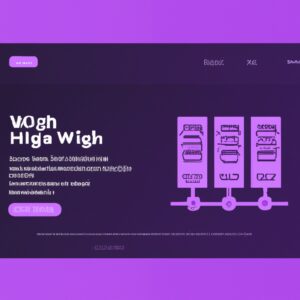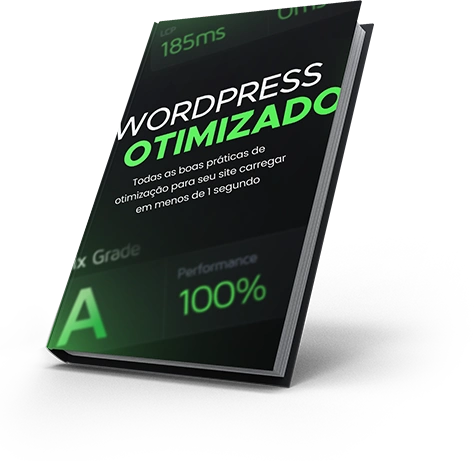Como adicionar um formulário de contato em um site WordPress
Adicionar um formulário de contato em um site WordPress é uma das principais necessidades de qualquer negócio online. Os formulários de contato permitem que os visitantes entrem em contato com você, além de fornecer informações valiosas para o marketing e a geração de leads. De acordo com a OptinMonster, sites com formulários de contato têm uma taxa de conversão média de 4,2%, enquanto sites sem formulários de contato têm apenas 0,5%.
Passo 1: Escolha um plugin
Existem vários plugins disponíveis para adicionar formulários de contato em um site WordPress. Neste tutorial, vamos usar o plugin WPForms Lite. Ele é fácil de usar e oferece recursos avançados para personalização do formulário.
Para instalar o WPForms Lite, siga os seguintes passos:
- Acesse o painel do seu site WordPress;
- Clique em "Plugins" no menu lateral esquerdo;
- Clique em "Adicionar novo";
- Pesquise por "WPForms Lite";
- Clique em "Instalar agora";
- Clique em "Ativar".
Passo 2: Crie um novo formulário
Agora que o WPForms Lite está instalado e ativo no seu site WordPress, você pode criar um novo formulário.
- No menu lateral esquerdo, clique em "WPForms" e depois em "Adicionar novo";
- Selecione o modelo ou o modelo em branco;
- Dê um nome ao seu formulário;
- Selecione os campos que você deseja incluir no seu formulário.
Lembre-se de manter as perguntas curtas e diretas para facilitar a compreensão do visitante.
Passo 3: Adicione o formulário à sua página ou postagem
Depois de criar o seu formulário, é hora de adicioná-lo ao seu site WordPress. O WPForms Lite torna isso muito fácil.
- Copie o shortcode do seu formulário;
- Abra a página ou postagem onde deseja adicionar o formulário;
- Cole o shortcode no local onde deseja que o formulário apareça.
É possível adicionar o formulário em widgets ou na barra lateral do seu site.
Passo 4: Personalize as configurações do seu formulário
O WPForms Lite oferece muitas opções de personalização para seus formulários. Você pode alterar as cores, fontes e estilos para corresponder à aparência do seu site WordPress.
Para acessar as configurações do formulário, basta clicar no botão "Configurações" na parte superior da tela.
Passo 5: Configure as notificações
As notificações permitem que você saiba quando alguém preenche o seu formulário. Você pode configurar notificações por email, enviando um email automaticamente sempre que alguém preencher o formulário.
Para configurar as notificações:
- Clique no botão "Configurações" novamente;
- Selecione a guia "Notificações";
- Insira seu endereço de email;
- Personalize as configurações do email.
Passo 6: Configure a confirmação
A confirmação é a mensagem que aparece depois que alguém envia o formulário. Você pode personalizar essa mensagem para dar ao visitante mais informações sobre suas próximas etapas.
Para configurar a confirmação:
- Clique no botão "Configurações" novamente;
- Selecione a guia "Confirmação";
- Escolha entre as opções de mensagem padrão do WPForms Lite ou insira sua própria mensagem personalizada.
Passo 7: Adicione o widget do formulário
Se você deseja adicionar o formulário à barra lateral do seu site WordPress, pode fazê-lo adicionando o widget do formulário.
- No menu lateral esquerdo, clique em "Aparência" e depois em "Widgets";
- Arraste o widget do WPForms Lite para a barra lateral;
- Escolha o formulário que deseja exibir.
E pronto! Agora você tem um formulário de contato em seu site WordPress.
"Os formulários de contato são uma das melhores maneiras de manter seus visitantes engajados em seu site e fornecer informações valiosas para sua empresa." – OptinMonster
Q&A
O que é um shortcode?
Um shortcode é uma sequência de caracteres que permite que você execute funcionalidades ou adicione conteúdo dinâmico em seu site WordPress.
Posso personalizar meu formulário ainda mais?
Sim! O WPForms Lite oferece muitas opções avançadas de personalização, como campos condicionais e campos de upload de arquivos.
Como faço para testar meu formulário?
Para testar seu formulário, basta preenchê-lo e enviar uma mensagem para si mesmo. Verifique se recebeu a notificação por email e se a confirmação apareceu corretamente.
Preciso pagar pelo WPForms Lite?
Não! O WPForms Lite é um plugin gratuito disponível na biblioteca oficial de plugins do WordPress. No entanto, existem recursos avançados disponíveis na versão paga do plugin.